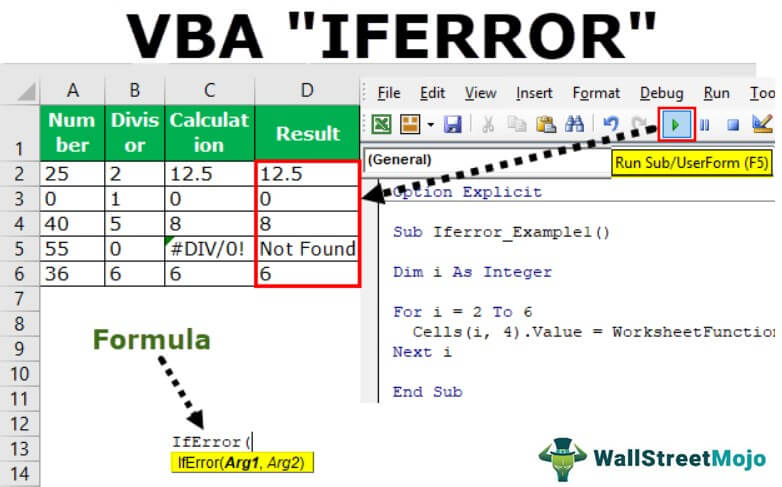
Sama seperti kami menggunakan IFERROR di Excel untuk mengetahui apa yang harus dilakukan ketika kami menemukan kesalahan sebelum setiap fungsi, kami memiliki fungsi IFERROR bawaan di VBA yang digunakan dengan cara yang sama. Karena ini adalah fungsi lembar kerja, kami menggunakan fungsi ini dengan metode worksheet.function di VBA, lalu kami memberikan argumen untuk fungsi tersebut.
Fungsi IFERROR di VBA
Merupakan kejahatan untuk mengharapkan kode berfungsi tanpa menimbulkan kesalahan apa pun. Untuk menangani kesalahan di VBA, kami memiliki beberapa cara menggunakan pernyataan seperti On Error Resume Next VBAOn Error Resume Next VBAVBA On Error Resume Statement adalah aspek penanganan kesalahan yang digunakan untuk mengabaikan baris kode yang menyebabkan kesalahan terjadi dan melanjutkan ke baris berikutnya tepat setelah baris kode dengan error.baca lebih lanjut, On Error Resume Goto 0, On Error GoTo Label. Penangan kesalahan VBA hanya dapat melanjutkan lebih jauh ke baris kode berikutnya. Namun jika perhitungan tidak terjadi, kita perlu mengganti kata identitas yang salah dengan yang lain. Pada artikel ini, kita akan melihat cara mencapainya dengan menggunakan Fungsi VBA IFERROR di excelFungsi IFERROR Di ExcelFungsi IFERROR di Excel memeriksa rumus (atau sel) untuk kesalahan dan mengembalikan nilai yang ditentukan sebagai pengganti kesalahan.baca lebih lanjut.
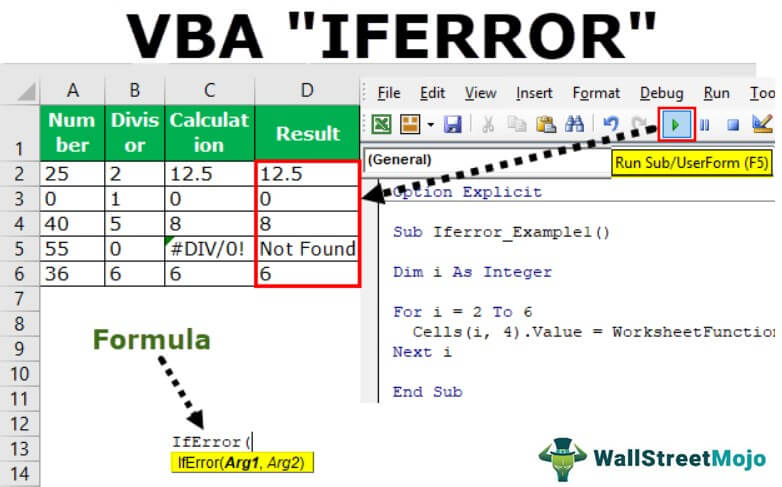
Anda bebas menggunakan gambar ini di situs web Anda, templat, dll., Harap berikan kami tautan atribusiBagaimana Memberikan Atribusi? Tautan Artikel menjadi Hyperlink
Misalnya: Sumber: VBA IFERROR (wallstreetmojo.com)
Bagaimana cara menggunakan IFERROR di VBA?
Hal yang perlu diingat di sini adalah bukan fungsi VBAFungsi VBAFungsi VBA melayani tujuan utama untuk melakukan perhitungan tertentu dan untuk mengembalikan nilai. Oleh karena itu, di VBA, kami menggunakan sintaks untuk menentukan parameter dan tipe data saat mendefinisikan fungsi. Fungsi seperti itu disebut fungsi yang ditentukan pengguna. Baca lebih lanjut tetapi hanya fungsi lembar kerja.
Misalnya, ambil data di atas hanya untuk demonstrasi.

Langkah 1: Tentukan variabel sebagai bilangan bulat .
Kode:
Sub Iferror_Example1() Dim i As Integer End Sub
Langkah 2: Untuk melakukan perhitungan, buka For Next Loop .
Kode:
Sub Iferror_Example1() Dim i Sebagai Integer For i = 2 To 6 Next i End Sub
Langkah 3: Di dalam, tulis kode sebagai Cells(I,3).Value =
Kode:
Sub Iferror_Example1() Dim i As Integer For i = 2 To 6 Cells(i,3).Value = Next i End Sub
Langkah 4: Untuk mengakses fungsi IFERROR, kita tidak bisa hanya mengetikkan rumusnya; kita perlu menggunakan kelas ‘WorksheetFunction’ .
Kode:
Sub Iferror_Example1() Dim i As Integer For i = 2 To 6 Cells(i, 3).Value = WorksheetFunction.If Next i End Sub

Langkah 5: Seperti yang Anda lihat pada gambar di atas, setelah memasukkan kelas perintah ‘WorksheetFunction’, kita mendapatkan rumus IFERROR. Pilih rumusnya.
Kode:
Sub Iferror_Example1() Dim i As Integer For i = 2 To 6 Cells(i, 3).Value = WorksheetFunction.IfError( Next i End Sub

Langkah 6: Salah satu masalah di VBA adalah saat mengakses fungsi lembar kerja, kita tidak dapat melihat argumen yang telah kita lihat di lembar kerja. Ini akan membantu jika Anda yakin tentang argumen yang kami gunakan.
Itu adalah alasan sebelum kami menunjukkan IFERROR di VBA, Kami telah menunjukkan kepada Anda sintaks dari fungsi lembar kerja.
Argumen pertama adalah ‘Nilai’, yaitu, sel apa yang ingin Anda periksa? Sebelum ini, terapkan perhitungan di dalam sel.

Sekarang, di VBA, terapkan kode di bawah ini.
Kode:
Sub Iferror_Example1() Dim i As Integer For i = 2 To 6 Cells(i, 4).Value = WorksheetFunction.IfError(Cells(i, 3).Value, “Not Found”) Next i End Sub
Sekarang, fungsi IFERROR memeriksa kesalahan apa pun di kolom C. Jika menemukan kesalahan, hasilnya akan ditampilkan sebagai ‘Tidak Ditemukan’ di kolom D.

Dengan menggunakan fungsi IFERROR, kita dapat mengubah hasil sesuai keinginan kita. Dalam hal ini, kami telah mengubah hasilnya sebagai ‘Tidak Ditemukan’. Kami dapat mengubah ini sesuai kebutuhan Anda.
Jenis Kesalahan, VBA IFERROR, Dapat Ditemukan
Mengetahui Jenis-Jenis Kesalahan ExcelKesalahan ExcelKesalahan pada excel merupakan hal yang umum dan sering terjadi pada saat mengaplikasikan rumus. Daftar sembilan kesalahan excel yang paling umum adalah – #DIV/0, #N/A, #NAME?, #NULL!, #NUM!, #REF!, #VALUE!, #####, Referensi Edaran.baca lebih yang dapat ditangani oleh fungsi IFERROR adalah penting. Di bawah ini adalah jenis kesalahan yang dapat ditangani oleh IFERROR.
#N/A, #VALUE!, #REF!, #DIV/0!, #NUM!, #NAME?, atau #NULL!.
Artikel yang Direkomendasikan
Artikel ini adalah panduan untuk Fungsi IFERROR VBA. Di sini, kita belajar cara menggunakan fungsi VBA IFERROR di Excel, contoh praktis, dan template yang bisa diunduh. Di bawah ini Anda dapat menemukan beberapa artikel Excel VBA yang berguna: –
- Pernyataan Tipe VBA
- Kesalahan Ketidakcocokan Jenis VBA
- Apa itu Fungsi OR di VBA?
- Kesalahan Excel VLOOKUP








